优盘怎么启动虚拟机|优盘启动虚拟机的方法
时间:2017-03-22 来源:互联网 浏览量:775
优盘怎么启动虚拟机?VirtualBox虚拟机U盘启动方法一些用户可能还不是很清楚,下面就跟大家说说具体的设置步骤。
优盘启动虚拟机的方法:
1、VirtualBox虚拟机已建议虚拟机
2、U盘已经制作成为启动U盘
3、点开始--运行--输入CMD,按回车,在CMD窗口中输入
cd %programfiles%\oracle\virtualbox,按回车,会跳转到VirtualBox的安装目录
4、在CMD窗口中,执行以下的命令。
VBoxManage internalcommands createrawvmdk -filename D:\usb.vmdk -rawdisk \\.\PhysicalDrive#
其中"#"可以是1或2或更大的数字,应该怎么确认这个数字呢?
方法是右键点击计算机,选择管理,定位到硬盘管理,然后查看U盘的物理编号
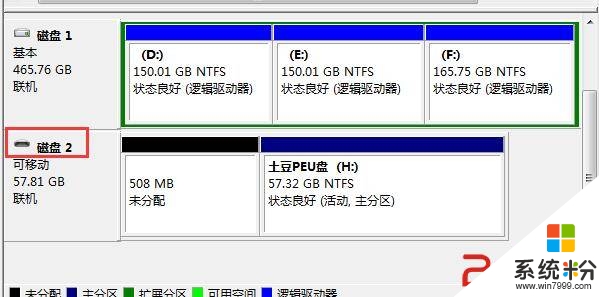
如上图,只要把CMD第二条命令中的#换成2就可以了
5、命令成功执行后,会在D盘生成USB.vmdk文件。然后选择设置USB.vmdk为第一控制器主通道启动。要从U盘启动,就在开机时就可以从U盘启动了。
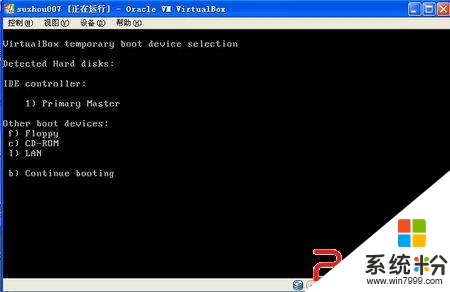
通过上述关于【优盘怎么启动虚拟机】的教程,大家对于设置方法应该都清楚了,希望能帮到有需要的小伙伴。更多的精彩教程欢迎大家上https://www.win7999.com/查看相关的教程。
我要分享:
相关教程
- ·VMware虚拟机怎么设置从U盘启动
- ·VMware虚拟机怎样克隆虚拟机 VMware虚拟机克隆虚拟机的方法有哪些
- ·虚拟机如何来添加硬盘 虚拟机想要添加整块硬盘的方法
- ·虚拟机要添加硬盘的方法 用什么方法可以在虚拟机中来添加硬盘
- ·ipad如何开启虚拟home键 ipad开启虚拟home键的方法
- ·linux虚拟机添加硬盘的方法 如何在linux虚拟机上面来添加硬盘
- ·戴尔笔记本怎么设置启动项 Dell电脑如何在Bios中设置启动项
- ·xls日期格式修改 Excel表格中日期格式修改教程
- ·苹果13电源键怎么设置关机 苹果13电源键关机步骤
- ·word表格内自动换行 Word文档表格单元格自动换行设置方法
电脑软件热门教程
- 1 360免费WiFi手机连上了上不了网 如何解决 360免费wifi连接上了无法上网怎么处理
- 2 请问怎么看电脑传到手机qq的文件在哪个文件夹 怎么把文件夹传到手机上呢
- 3 误删移动硬盘文件怎么恢复;打不开硬盘恢复文件怎么办
- 4防御病毒入侵电脑五大种有效的方法
- 5如何在word文档中编辑文本框 在word文档中编辑文本框的方法
- 6找回没保存的Office Word文档的方法 如何找回没保存的Office Word文档
- 7惠普电脑键盘发光 如何在惠普电脑上开关键盘背光灯
- 8iphone怎么连接耳机 苹果手机连接无线耳机的步骤
- 9AI中illustrator中文字环绕工具怎么使用文字环绕 AI中illustrator中文字环绕工具的使用方法
- 10怎么解决玩游戏卡的问题 电脑卡怎么办
